6 Cara Cek VGA Laptop Untuk Mengetahui Kemampuan Perangkat – VGA dikenal sebagai standar tampilan komputer analog yang juga biasa disebut VGA card, video card, atau graphic card. Fungsinya adalah sebagai pengubah sinyal digital yang ada pada komputer atau laptop untuk ditampilkan sebagai grafis di layar komputer.
Oleh karena itu, kemampuan dari VGA sangat diperlukan dan berpengaruh pada kinerja laptop seperti untuk gaming, editing video dan umumnya untuk melaukan rendering.
Berikut cara cek VGA laptop untuk lebih mengetahui kemampuannya :
1. Cek VGA Menggunakan DXDIAG
Cara pertama ini merupakan cara yang paling sederhana yang bisa dilakukan untuk cek VGA pada laptop. Menggunakan fasilitas yang sudah ada pada laptop itu sendiri yakni dengan DXDIAG atau DirectX Diagnostic Tools. Caranya dengan mengakses menu run atau tekan tombol berlogo Windows + R di keyboard.
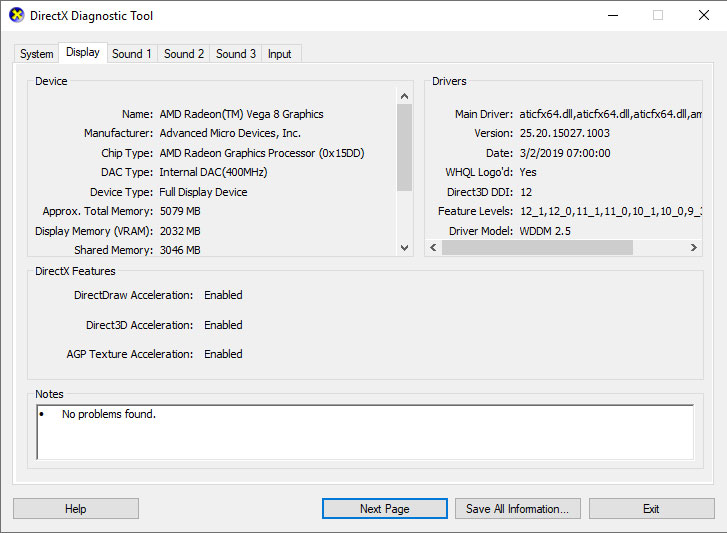
Setelah itu akan tampil kolom open dan ketik “dxdiag” (tanpa tanda kutip) lalu klik OK. Kemudian akan muncul jendela DirectX Diagnostic Tools. Plih menu tab display dan akan muncul secara lengkap spesifikasi dari VGA yang ada di laptop.
2. Cek VGA Di Kardus Laptop atau Pada Stiker yang Ada Pada Laptop
Melakukan cek VGA laptop bisa dilakukan dengan melihat stiker yang tersemat pada laptop. Khusus pada laptop baru biasanya terdapat stiker yang menerangkan spesifikasi dari laptop tersebut termasuk VGAnya. Selain itu, dapat dilihat pada kardus saat pembelian laptop baru.
Oleh karena itu, disarankan untuk yang membeli laptop agar tetap menyimpan kardusnya atau tetap menjaga stiker yang tersemat. Hal ini dimaksudkan untuk memudahkan pengecekan spesifikasi VGA laptop dan yang lainnya.
3. Cek VGA Melalui Device Manajer
Cara selanjutnya bisa menggunakan device manajer yakni dengan klik kanan pada icon my computer pada desktop. Jika tidak ada bisa dengan klik start lalu pada menu search dan klik kanan pada menu my computer.
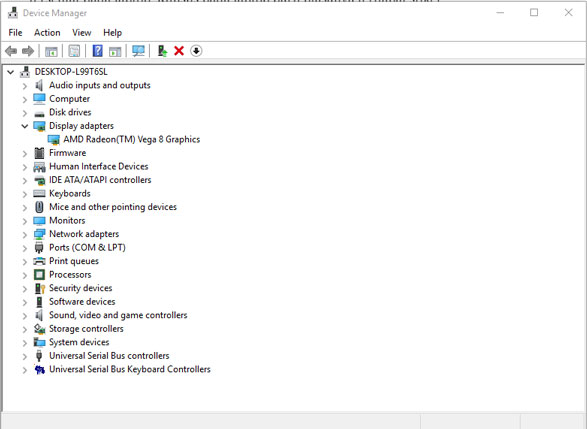
Pilih properties dan pilih device manajer untuk melihat display adapter. Dari situ akan muncul VGA pada laptop. Cara ini hanya untuk windows 10 yang biasanya sudah terinstal driver VGA, tetapi jika belum bisa dilakukan install driver VGA.
4. Cek VGA Melalui PC-Wizard
PC-Wizard juga merupakan salah satu software yang bisa digunakan untuk mengecek VGA pada laptop. Software ini mampu mendeteksi lebih dalam terhadap semua hardware yang terinstal pada PC maupun laptop.
Oleh karena itu, pengecekan tersebut juga bisa dilakukan untuk mendeteksi spesifikasi VGA. Tampilan dari hasil instalasi software tersebut lebih menarik dan lebih terperinci kedalam beberapa tab menu.
5. Cek VGA dengan Software GPU-Z
Cara cek VGA laptop yang satu ini juga cukup mudah yakni menggunakan software GPU-Z. Software ini akan memberikan informasi secara lengkap mengenai spesifikasi laptop termasuk VGA. Caranya dengan mendownload software tersebut di internet dan diinstal di laptop.
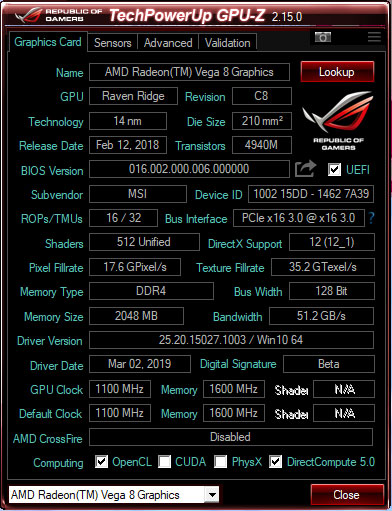
Jalankan software tersebut dan akan secara otomatis akan menginformasikan secara detail mengenai spesifikasi laptop yang sudah terinstal dengan software tersebut.
6. Cek VGA dengan Software Speccy
Menggunakan software ini untuk melakukan cek VGA juga hampir sama dengan menggunakan GPU-Z. Caranya dengan mendownload Speccy dan diinstall pada laptop yang akan dilakukan pengecekan VGA. Namun, perbedaannya ada pada tampilan dan fitur yang dimiliki.
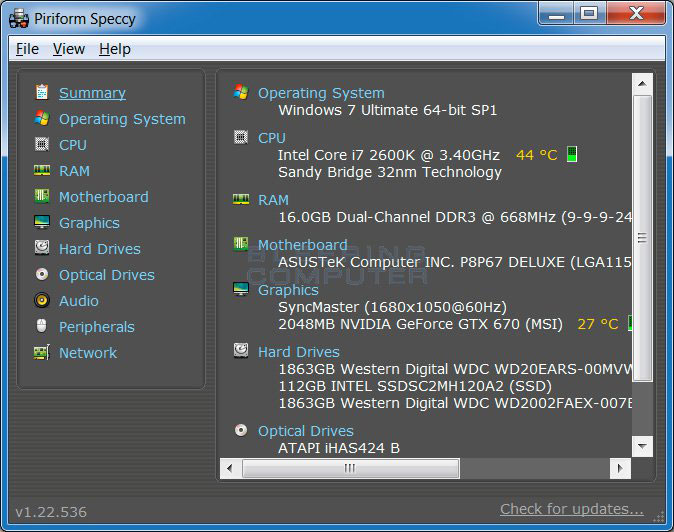
Pada software ini pengecekan spesifikasi laptop lebih dikelompokkan sehingga lebih memudahkan. Termasuk dalam melakukan pengecekan pada VGA.
Itulah 6 cara cek VGA laptop yang bisa dibilang cukup mudah. Pengecekan tersebut memiliki beberapa tujuan. Diantaranya untuk mengetahui seberapa besar kekuatan laptop untuk dilakukan instalasi berbagai aplikasi.
Baca juga :
- 5 Aplikasi Presentasi Keren Gratis (Offline) untuk PC / Laptop
- 7 Software Emulator Android Ringan untuk PC / Laptop
- 5 Penyebab dan Cara Mengatasi Laptop Restart Sendiri
Salah satunya untuk aplikasi game yang tergolong berat atau software lainnya yang membutuhkan VGA dengan kemampuan yang memadai.





Leave a Reply